Transfer czatu WhatsApp: przenoszenie danych między urządzeniami
Autor: Nathan E. Malpass, Ostatnia aktualizacja: July 22, 2021
Użytkownicy WhatsApp byli w większości połączeni z Internetem, a także przesyłali zdjęcia, wiadomości, wideo i muzykę na wiele innych urządzeń. Ze względu na takie funkcje, jak połączenia głosowe, udostępnianie załączników, czaty grupowe i oznaczanie lokalizacji, absolutnie każdy ma już aplikację WhatsApp. Użytkownicy mogą komunikować się z dowolnymi osobami mieszkającymi w dowolnym miejscu na świecie za pomocą tylko urządzenia, a także mają połączenie Wi-Fi. Tutaj omówimy Transfer czatu WhatsApp.
Jeśli nadal korzystasz z WhatsApp przez jakiś czas, będziesz mieć dość historii zbyt wielu przeszłych rozmów, w tym zdjęć, wiadomości głosowych, SMS-ów, miejsc, w których zostałeś oznaczony i filmów. Teraz wiele osób bałoby się utraty takiej historii, ponieważ może się ona przydać w niedalekiej przyszłości. Za każdym razem, gdy zmieniasz urządzenia, a tym samym przechodzisz na nowszą wersję, możesz chcieć przenieść te czaty WhatsApp na nowe urządzenie. Oto kilka rozwiązań i wskazówek, jak to zrobić.
Część 1. Jaki jest najlepszy transfer czatu WhatsApp z iPhone'a na iPhone'a?Część 2. Jak wykonać transfer czatu WhatsApp między Androidem a iPhonem?Część 3. Wniosek
Część 1. Jaki jest najlepszy transfer czatu WhatsApp z iPhone'a na iPhone'a?
W tym artykule dotyczącym przesyłania czatu WhatsApp omówimy sposoby przesyłania danych między dwoma urządzeniami iPhone. Najlepszym preferowanym sposobem przesyłania wiadomości WhatsApp, czatów i zawartości danych między iPhonem a innym urządzeniem iPhone jest użycie FoneDog WhatsApp Transfer.
Transfer FoneDog WhatsApp stała się poręczną aplikacją, która pozwala każdemu bez wysiłku przenosić czaty WhatsApp między iOS na inny iOS. Wystarczy podłączyć urządzenia do komputera i nacisnąć przycisk Rozpocznij przesyłanie, aby rozpocząć przesyłanie. Użytkownicy mogą wykonaj kopię zapasową wszystkich czatów WhatsApp aby zapobiec utracie bazy danych, a także przywrócić całą zawartość WhatsApp na urządzenia iPad lub iPhone w dowolnym momencie. Większość wersji iOS i modeli iPhone'a jest obsługiwana przez tę platformę.
Darmowe pobieranieDarmowe pobieranie
Oto prosta metoda, którą możesz zastosować podczas przesyłania czatów WhatsApp między iPhonem a innym urządzeniem iPhone:
- Wybierz opcję Urządzenie do urządzenia: Gdy użytkownicy pomyślnie zainstalowali i pobrali FoneDog WhatsApp Transfer, uruchom to na komputerze. Używając kabla do ładowania, podłącz najnowsze urządzenie iPhone, a także poprzedni iPhone do komputera. Następnie, tylko na głównym ekranie platformy, po prostu wybierz opcję „Transfer z urządzenia na urządzenie”.
- Zapewniamy, że masz zaufanie do swojego iPhone'a: Teraz, na następnym ekranie, po prostu potwierdź, że oprogramowanie ufa Twojemu urządzeniu iPhone. Wszystko możesz osiągnąć, wykonując instrukcje wyświetlane na monitorze.
- Na koniec kontynuuj transfer: po czym kliknij przycisk opcji Rozpocznij transfer, aby rozpocząć przesyłanie wszystkich czatów WhatsApp z poprzedniego urządzenia iPhone do najnowszego.
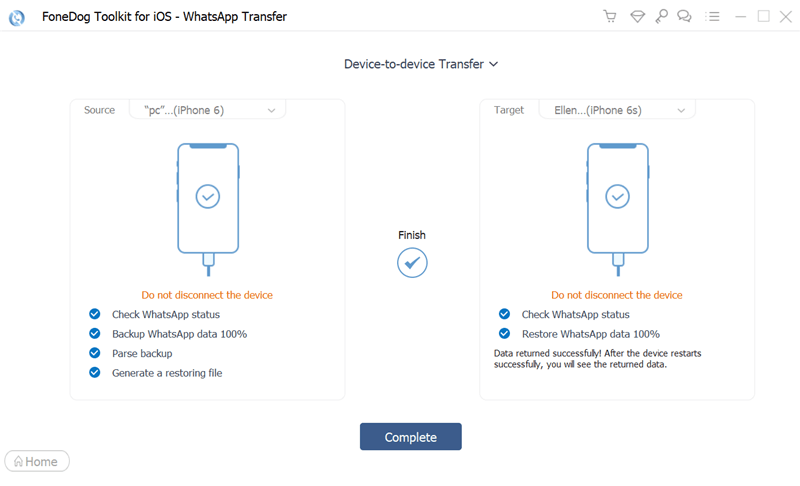
Jak odzyskać usunięte wiadomości WhatsApp z iPhone'a?
Za każdym razem, gdy przypadkowo usuniesz rozmowy WhatsApp lub urządzenie zostało zaatakowane przez wirusa, który powoduje kradzież danych lub jakąkolwiek inną sytuację, naprawdę irytuje Cię, gdy zdasz sobie sprawę, że natychmiast potrzebujesz tak ważnej zawartości WhatsApp, ale nie możesz jej już odzyskać.
Jednak zawsze jest jeszcze jedna szansa. Użytkownicy mogą odzyskać swoje pliki WhatsApp na iPhonie za pomocą Transfer FoneDog WhatsApp, który oferuje najlepsze na rynku narzędzie do odzyskiwania skasowanych lub utraconych danych, w tym dzienników połączeń, wiadomości, kontaktów i nie tylko. Oto jak to zrobić:
- Zainstaluj transfer FoneDog WhatsApp.
- Podłącz urządzenie iOS do komputera.
- Na urządzeniu z systemem iOS wybierz opcję Przywróć. Następnie wybierz opcję „Rozpocznij skanowanie”, aby rozpocząć odzyskiwanie.
- Wybierz opcję „Wiadomości i załączniki WhatsApp”, a następnie naciśnij „Dalej”, aby kontynuować i rozpocząć skanowanie.
- Po zakończeniu przejdź do każdej rozmowy, a następnie wybierz te, których naprawdę potrzebujesz i wybierz opcję „Przywróć”.
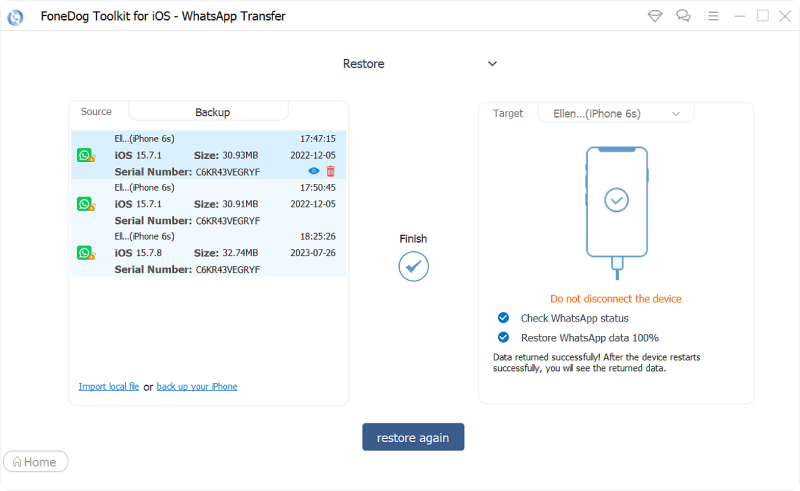
Część 2. Jak wykonać transfer czatu WhatsApp między Androidem a iPhonem?
Przed przełączeniem telefonu z Androidem na urządzenie iPhone i odwrotnie, należy wziąć pod uwagę wiele czynników. Musisz przenieść zdjęcia, filmy, kontakty i wszelkie ważne informacje z poprzedniego urządzenia do najnowszego.
Rzeczywiście ważne jest, aby zapewnić prawidłowe przesyłanie rozmów WhatsApp po zmianie urządzeń. Jeśli oba telefony korzystają z WhatsApp, nie zapewni to szybkiego przenoszenia plików między innym urządzeniem na drugie.
Przesyłaj wiadomości WhatsApp z Androida na iPhone'a
Transfer czatu WhatsApp można również wykonać z Androida na Apple iPhone. Możliwe jest przesyłanie za pomocą poczty e-mail. Niestety była to bardzo czasochłonna procedura, ponieważ będziesz transmitować tylko jeden czat naraz.
- Uruchom WhatsApp na urządzeniu z Androidem, a następnie przejdź do „Ustawień”.
- Po prostu wybierz opcję „Cheats”, a następnie wybierz „History Chat”.
- Wybierz opcję „Eksportuj czat”. Następnie wybierz dowolny kontakt z rozmową, którą naprawdę chcesz przenieść.
- Następnie wybierz, czy chcesz wykonać kopię zapasową, czy może nie tworzyć kopii zapasowych plików multimedialnych.
- Następnie udaj się do Aplikacja Gmail a teraz wprowadź adres Gmail odbiorcy wg. Możesz nawet użyć tutaj swojego osobistego konta.
- Kliknij Wyślij, a następnie przywróć tę wiadomość na urządzeniu iPhone.
Wskazówka: oprócz metod opisanych powyżej istnieje wiele sztuczek do przesyłania wiadomości WhatsApp z Androida na iPhone'a, możesz to kliknąć połączyć uczyć się więcej.
Przesyłaj wiadomości WhatsApp z iPhone'a na Androida
Jak przenieść czat WhatsApp z iPhone'a na Androida? Kiedy coś dotyczy przesyłania danych przez telefony wieloplatformowe, sytuacja staje się nieco trudna. Użytkownicy mogą chcieć przenieść czaty WhatsApp, gdy tylko kupią najnowsze urządzenie z Androidem. Jeśli jednak niedawno zmieniłeś urządzenie z iPhone'a na urządzenie z Androidem. Wydaje się, że są pewne trudności z powodu zakazów Apple. Ale zamiast narzekać, naprawdę musisz znaleźć rozwiązanie. Oto podstawowy przewodnik dotyczący przesyłania wiadomości WhatsApp przez e-mail:
- Otwórz aplikację WhatsApp na swoim urządzeniu iPhone, przejdź do Opcje w WhatsApp na poprzednim urządzeniu. Następnie wybierz opcję Ustawienia czatu, a następnie wybierz Czat e-mail w zaznaczeniu, które się pojawi.
- Wybierz historię WhatsApp, którą chcesz przesłać, a następnie pojawi się wyskakujące okienko z dołączaniem multimediów. W zależności od preferencji wybierz opcję Dołącz multimedia lub Bez multimediów.
- Na ekranie wysyłania musisz wprowadzić adres e-mail, a następnie wybrać opcję Wyślij.
- Zaloguj się na konto na najnowszym urządzeniu, a uzyskasz dostęp do czatów WhatsApp przez e-mail na najnowszym urządzeniu. Nie możesz jednak synchronizować czatów WhatsApp z aplikacją WhatsApp.
Należy pamiętać, że nie jest to przeznaczone do transmisji na dużą skalę. Wysyłanie wiadomości przez kontakty raz na raz może być niewygodne.
Przenieś wiadomości WhatsApp z Androida na Androida
Lokalna kopia zapasowa
To kolejny sposób na transfer czatu WhatsApp. Korzystanie z lokalnej kopii zapasowej do przesyłania czatów WhatsApp między dwoma urządzeniami z Androidem może automatycznie tworzyć kopie zapasowe dowolnych zapisów czatu w plikach Whatsapp urządzenia. Pliki te można zobaczyć na zewnętrznej lub wewnętrznej karcie pamięci telefonu. Aby z tego skorzystać, postępuj zgodnie z poniższym przewodnikiem:
- Po wcześniejszym pobraniu i przeniesieniu WhatsApp na zewnętrzną kartę pamięci, po prostu wyjmij kartę pamięci z poprzedniego telefonu, a następnie włóż ją do najnowszego.
- Gdy zapisałeś dane w wewnętrznej pamięci telefonu, po podłączeniu urządzenia do komputera przejdź do pliku WhatsApp / Baza danych. Gdy zapisałeś dane w wewnętrznej pamięci telefonu, po podłączeniu urządzenia do komputera przejdź do pliku WhatsApp / Baza danych. Każdy plik kopii zapasowej został oznaczony faktyczną datą. Będą one pasować do plików kończących się na „.db.krypt”. Przewiń, a następnie zduplikuj plik według najnowszej daty publikacji, która będzie różna od nazw plików automatycznych kopii zapasowych wygenerowanych na komputerze.
- Pobierz WhatsApp na najnowsze urządzenie, ale po prostu go nie uruchamiaj. Podłącz najnowsze urządzenie do komputera za pomocą USB. Mimo że wcześniej zainstalowałeś WhatsApp na najnowszym urządzeniu, teraz będzie istniał folder Bazy danych lub WhatsApp.
- Na koniec skopiuj do folderu pliki kopii zapasowej czatów WhatsApp. Uruchom teraz aplikację na najnowszym urządzeniu, a następnie potwierdź swój numer telefonu komórkowego. Będziesz automatycznie powiadamiany o wykryciu kopii zapasowej wiadomości. Po prostu naciśnij Przywróć i gotowe. Wszystkie wiadomości pojawiły się na najnowszym urządzeniu mobilnym w ciągu zaledwie kilku sekund.
Usuń WhatsApp przed zainstalowaniem go na najnowszym urządzeniu. To podstawowy sposób, dzięki któremu WhatsApp odzyska ostatnie wiadomości. I w ten sposób wykonać lokalną kopię zapasową do przesyłania czatu WhatsApp.
Dysk Google
Dysk Google to platforma do przechowywania danych, ale można jej używać do przesyłania czatu WhatsApp. Korzystanie z Dysku Google do przesyłania czatów WhatsApp między dwoma urządzeniami z Androidem może przechowywać Twoje czaty, a także pliki na Twoim koncie na Dysku Google.
- Otwórz WhatsApp na starym urządzeniu z Androidem, a następnie przejdź do opcji menu, do ustawień, do czatów, a na koniec do Kopii zapasowej czatu, w której możesz zobaczyć opcję tworzenia kopii zapasowych w ustawieniach Dysku Google.
- Aby automatycznie tworzyć kopie zapasowe czatów WhatsApp na Dysku Google, wybierz „Utwórz kopię zapasową na dysku” i wybierz kopię zapasową częstotliwości, ale nie opcję „Nigdy”.
- Podczas przesyłania kopii zapasowej na najnowsze urządzenie z Androidem zainstaluj WhatsApp na bieżącym urządzeniu, a przed uwierzytelnieniem numeru telefonu komórkowego zostaniesz poproszony o przywrócenie rozmów i obrazów za pośrednictwem Dysku Google. Po zakończeniu procedury przywracania naciśnij Dalej, a Twoje rozmowy będą widoczne po zakończeniu uruchamiania. Po przywróceniu Twoich rozmów WhatsApp może rozpocząć przywracanie plików multimedialnych.
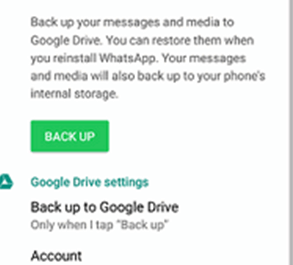
Ludzie również czytająJak przenieść kopię zapasową WhatsApp z Dysku Google do iCloudJak łatwo i szybko wykonać kopię zapasową WhatsApp na komputerze?
Część 3. Wniosek
Ten artykuł tylko pomoże ci, co i jak zrobić Transfer czatu WhatsApp na niektórych urządzeniach, takich jak Android i iPhone. Biorąc pod uwagę taką trudność, jest to zdecydowanie jedna z najskuteczniejszych metod zapobiegania bezpieczeństwu wszystkich rozmów WhatsApp. Pamiętaj jednak, że zawsze musisz zachować ostrożność podczas obsługi wszelkich kont. Poza tym kradzież danych nie ma granic, więc bądź ostrożny. Miłego słuchania!
Zostaw komentarz
Komentarz
Transfer WhatsApp
Przesyłaj wiadomości WhatsApp szybko i bezpiecznie.
Darmowe pobieranie Darmowe pobieranieGorące artykuły
/
CIEKAWYDULL
/
PROSTYTRUDNY
Dziękuję Ci! Oto twoje wybory:
Doskonały
Ocena: 4.7 / 5 (na podstawie 75 oceny)
